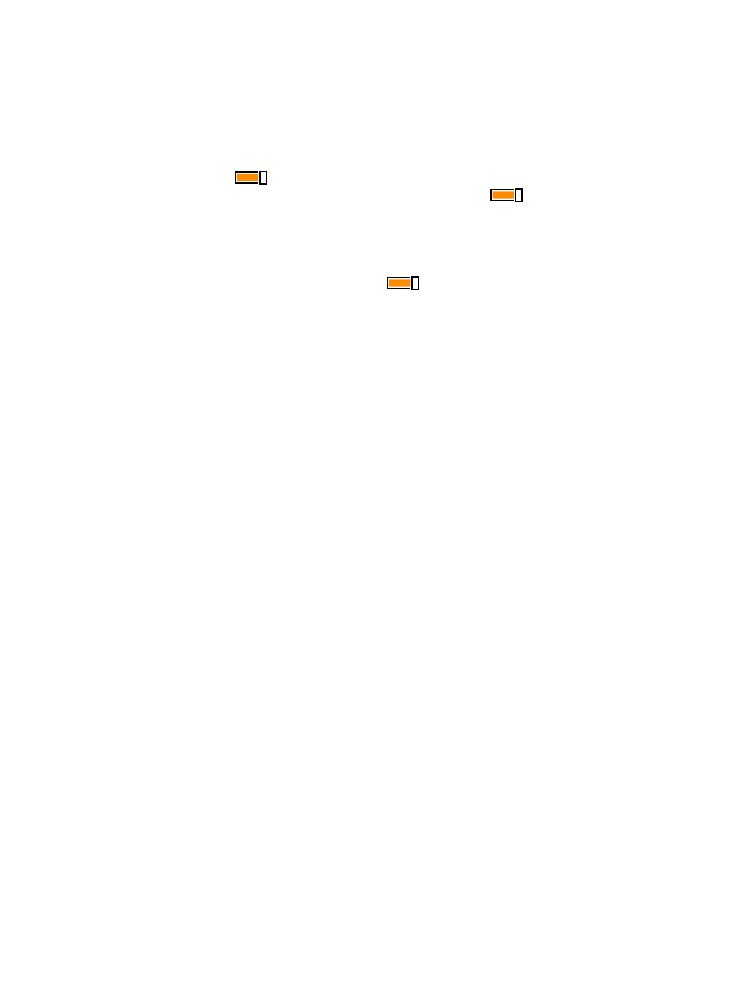
Резервное копирование и восстановление данных на телефоне
Никто не застрахован от неприятностей, поэтому настройте на своем телефоне
резервное копирование параметров, таких как структура рабочего стола, и других
данных в свою учетную запись Майкрософт.
Для резервного копирования содержимого телефона необходимо наличие учетной
записи Майкрософт.
© 2015 Microsoft Mobile. Все права защищены.
137
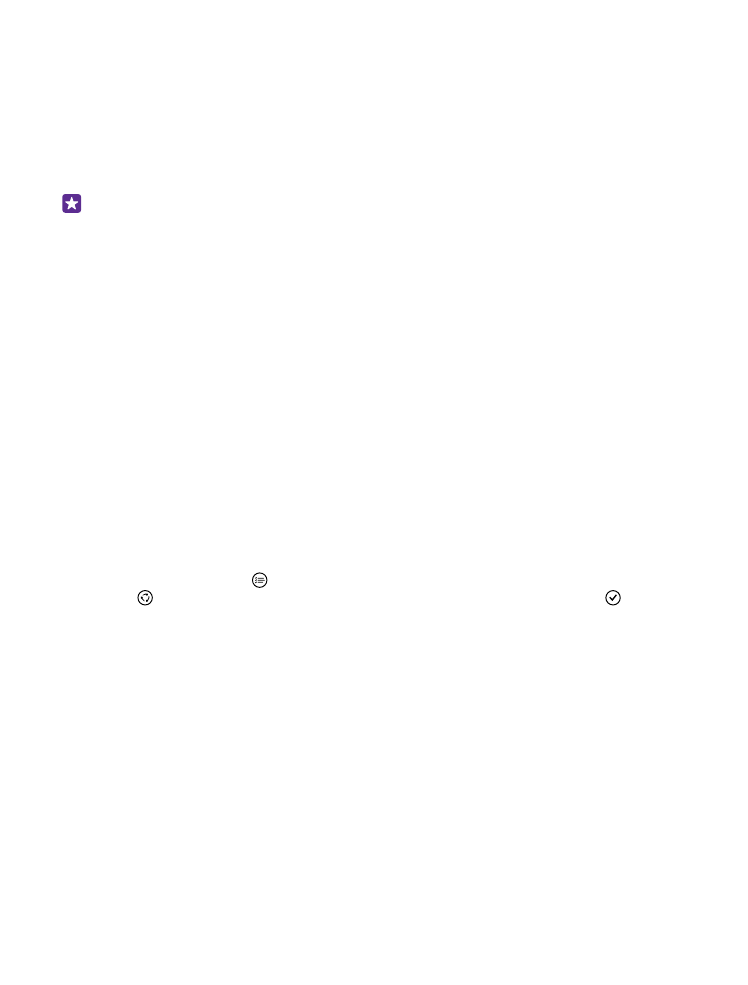
1. На рабочем столе проведите вниз от верхнего края экрана и выберите ВСЕ
НАСТРОЙКИ > резервное копирование.
2. При появлении запроса выполните вход с помощью своей учетной записи
Майкрософт.
3. Выберите содержимое и способ резервного копирования. Можно настроить телефон
на автоматическое резервное копирование списка приложений, настроек и SMS-
сообщений. Для автоматического резервного копирования видео и фотографий
высокого качества на OneDrive необходимо подключение к сети Wi-Fi.
Совет: Вам не нужно создавать отдельные резервные копии контактов и
мероприятий календаря. Телефон делает это автоматически и синхронизирует эти
данные с Вашей учетной записью Майкрософт.
Если некоторые загруженные приложения не включены в резервную копию, их можно
повторно загрузить из Магазин, пока они доступны. Магазин помнит приобретенные
вами приложения, поэтому повторная оплата не потребуется. За передачу данных
может взиматься плата. Дополнительную информацию можно получить у поставщика
сетевых услуг.
Резервные копии телефона не отображаются на главном экране OneDrive, однако их
можно найти в настройках OneDrive. Резервные копии контактов хранятся на странице
people.live.com, а мероприятий календаря — на странице calendar.live.com.
Сведения о защите данных в OneDrive см. на портале windows.microsoft.com/en-gb/
onedrive/security.
Для создания резервной копии другого контента, например музыки, подключите
телефон к компьютеру и следуйте инструкциям на экране компьютера. Вы можете
синхронизировать данные между телефоном и компьютером с помощью классического
приложения Windows Phone или просто перетаскивать файлы с телефона на компьютер
через диспетчер файлов компьютера, например проводник.
Резервное копирование выполненных ранее фотографий на OneDrive
Коснитесь Фотографии > , выберите фотографии или альбомы для отправки,
коснитесь > OneDrive, выберите куда загрузить фотографии и коснитесь .
Для просмотра резервной копии фотографии войдите в свою учетную запись OneDrive
с любого устройства и перейдите в папку, в которую вы сохранили фотографии.
Восстановление данных из резервной копии
Данные можно восстановить из резервной копии после сброса или обновления
программного обеспечения телефона либо при настройке нового телефона. Войдите в
свою учетную запись Майкрософт и следуйте инструкциям на экране телефона. Для
сброса телефона проведите вниз от верхнего края экрана на рабочем столе и нажмите
ВСЕ НАСТРОЙКИ > сведения об устройстве > сброс настроек. При сбросе
восстановятся заводские настройки и сотрется все персональное содержимое, но вы
сможете восстановить данные из резервной копии с помощью учетной записи
Майкрософт.
© 2015 Microsoft Mobile. Все права защищены.
138